HOME > iPhone > iPhoneの使い方 >
本ページ内には広告が含まれます
ここでは自分のiPhoneがeSIM対応かどうかを確認する方法を紹介しています。
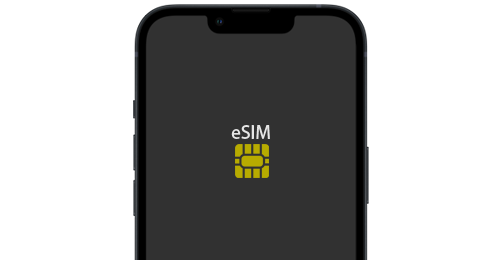
![]() 『eSIM』は通信キャリアの契約者情報などを登録可能なデジタルSIMで、対応iPhoneには本体に内臓されており、SIMカードなしで通信キャリアのサービス(電話や4G/5G通信)が利用可能です。
『eSIM』は通信キャリアの契約者情報などを登録可能なデジタルSIMで、対応iPhoneには本体に内臓されており、SIMカードなしで通信キャリアのサービス(電話や4G/5G通信)が利用可能です。
自分が使用しているiPhoneが"eSIM"に対応しているかどうかは、機種名や設定内から確認することができます。
目次:
![]() iPhoneの機種名からeSIMに対応しているかを確認する
iPhoneの機種名からeSIMに対応しているかを確認する
![]() iPhoneの設定からeSIMに対応しているかを確認する
iPhoneの設定からeSIMに対応しているかを確認する
iPhoneの機種名からeSIM対応かどうかを確認します。
![]() eSIMに対応しているiPhone一覧
eSIMに対応しているiPhone一覧
2018年9月以降に発売されたiPhoneが"eSIM"に対応しています。2023年9月時点でeSIMに対応しているiPhoneは以下となっています。
- iPhone 15/15 Plus/15 Pro/15 Pro Max
- iPhone 14/14 Plus/14 Pro/14 Pro Max
- iPhone 13/13 mini/13 Pro/13 Pro Max
- iPhone 12/12 mini/12 Pro/12 Pro Max
- iPhone 11/11 Pro/11 Pro Max
- iPhone XS/XS Max
- iPhone XR
- iPhone SE(第2/3世代)
![]() iPhoneの設定から機種名を確認することが可能
iPhoneの設定から機種名を確認することが可能
iPhoneの「設定」アプリから「一般」を選択します。「一般」内の「情報」から、iPhoneの機種名を確認することができます。

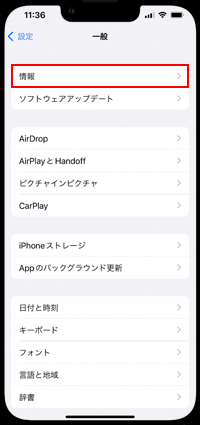
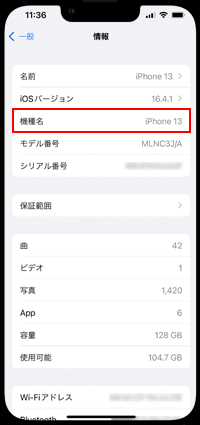
iPhoneの「設定」アプリから、使用しているiPhoneがeSIMに対応しているかどうかを確認できます。
![]() eSIM対応の場合は「EID」情報の表示がある
eSIM対応の場合は「EID」情報の表示がある
iPhoneの「設定」アプリで「一般」から「情報」を選択します。eSIM対応のiPhoneの場合、eSIM用のIDとなる32桁の数字が「EID」欄に表示されています。

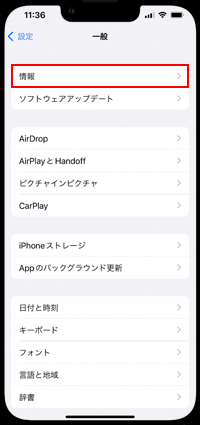
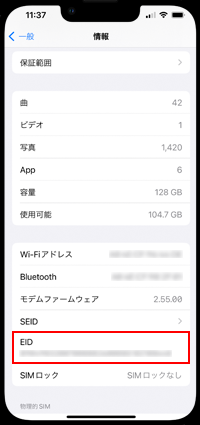
![]() eSIM対応の場合はモバイル設定画面内に「eSIMの追加」がある
eSIM対応の場合はモバイル設定画面内に「eSIMの追加」がある
iPhoneで物理SIM(SIMカード)を設定してモバイル通信を利用している場合、eSIM対応のiPhoneではモバイル通信設定画面内に「eSIMを追加」が表示されます。

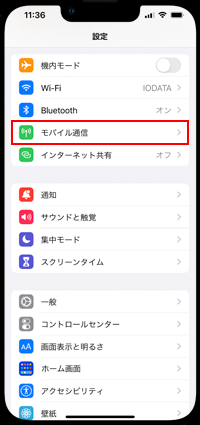
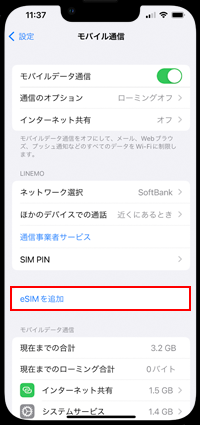
【Amazon】人気のiPhoneランキング
更新日時:2025/12/19 09:00
【Kindleセール】48%ポイント還元
更新日時:2025/12/19 09:00